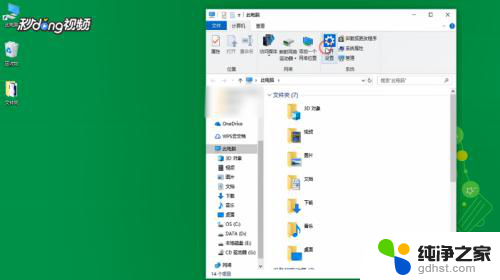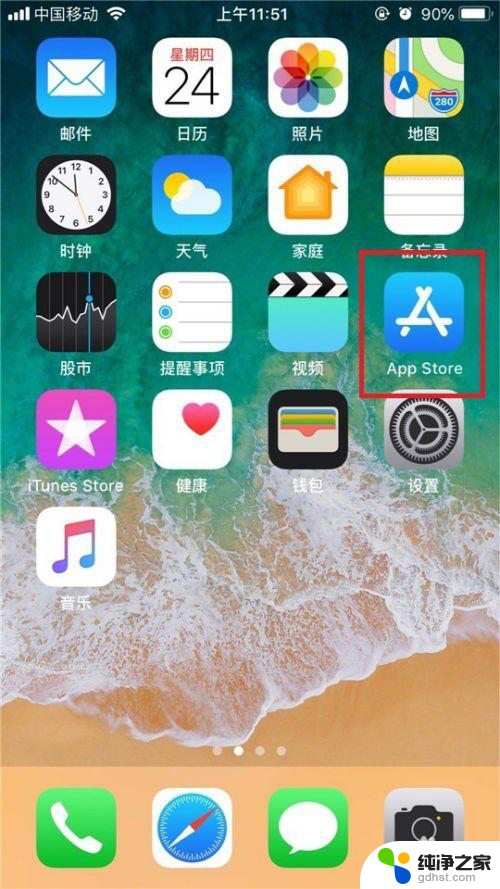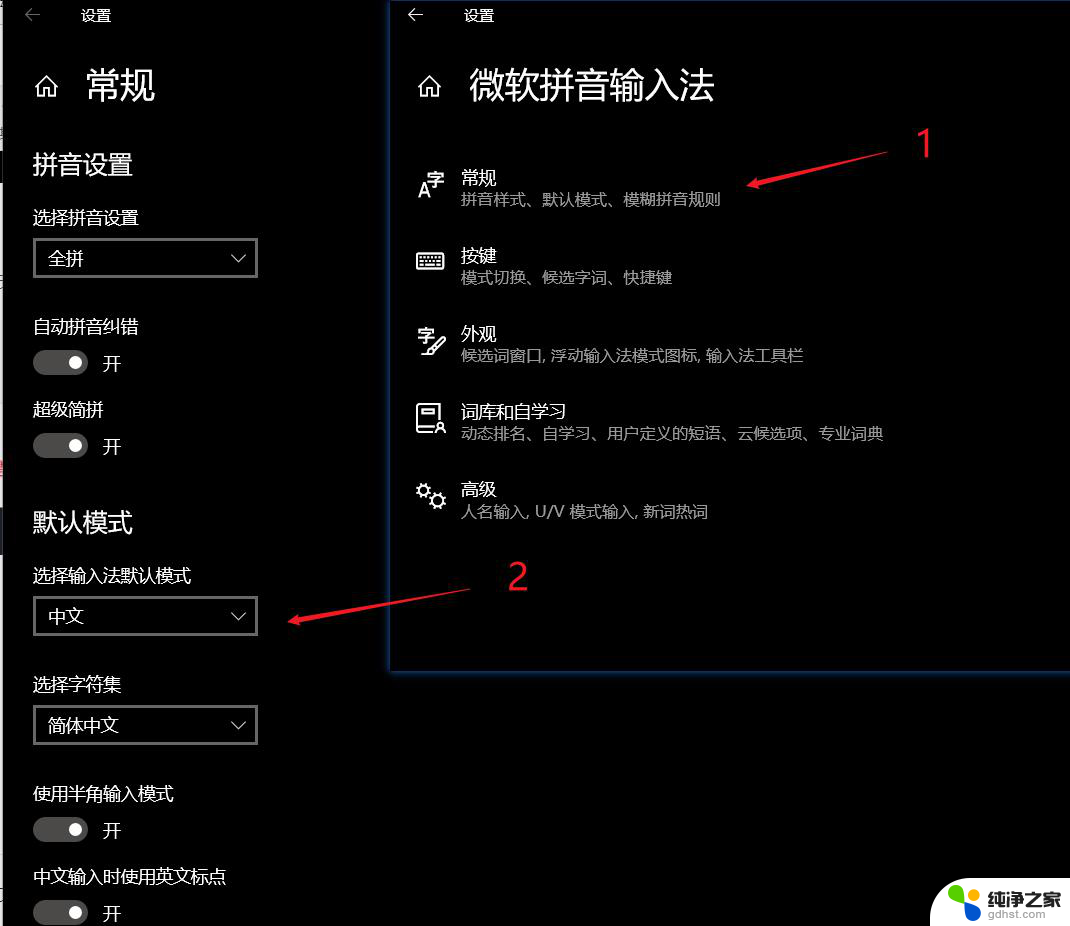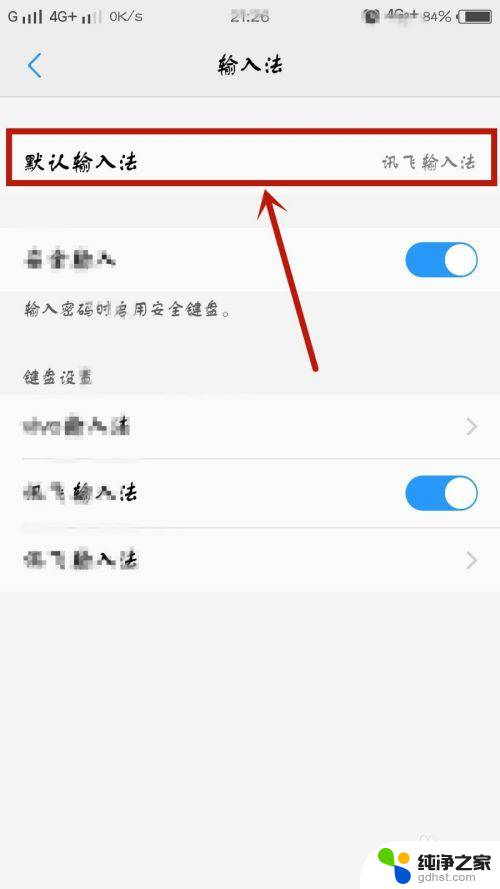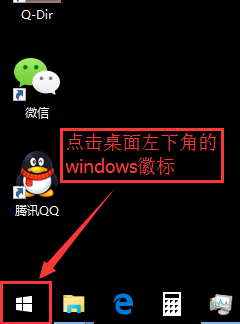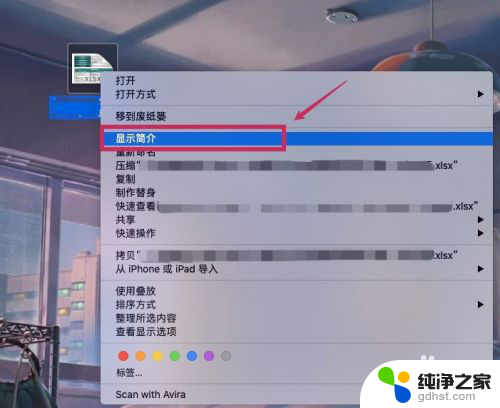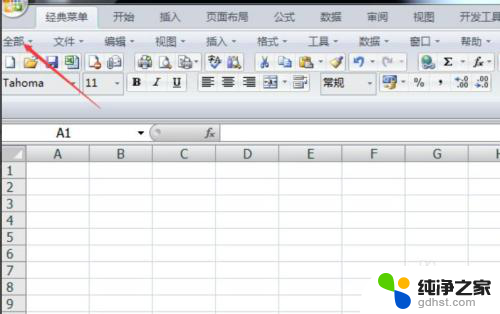电脑默认输入法怎么设置
更新时间:2024-05-30 17:51:01作者:xiaoliu
电脑默认输入法的设置对于我们日常使用电脑来说是非常重要的,默认输入法设置不仅能够提高我们的工作效率,还能够让我们更加方便地进行文字输入。在电脑中设置默认输入法的方法也是非常简单的,只需要几个简单的步骤就可以完成。接下来我们就来了解一下电脑默认输入法的设置方法。
具体步骤:
1.第一步,右击桌面右下角的输入法面板。右击,进入设置界面。
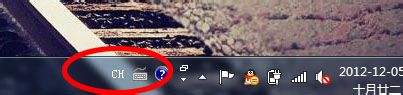
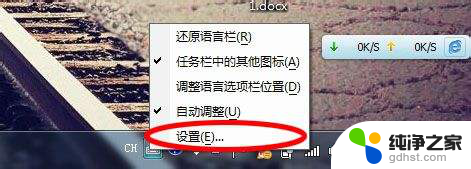
2.第二步,将上面的默认设置更改为你想要改的输入法。
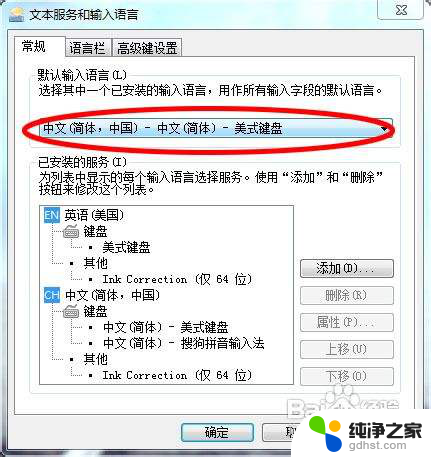
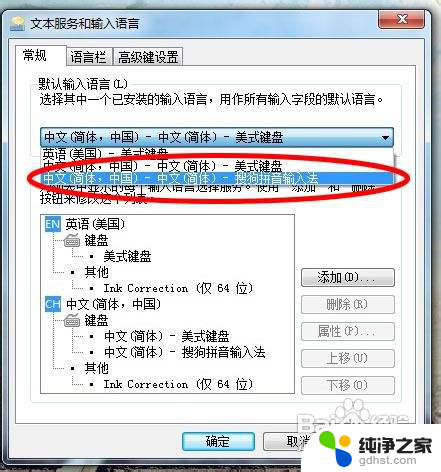
3.第三步,将下面的键盘更改顺序。点击你要更改的输入法,将其键盘的位置上移至第一位。
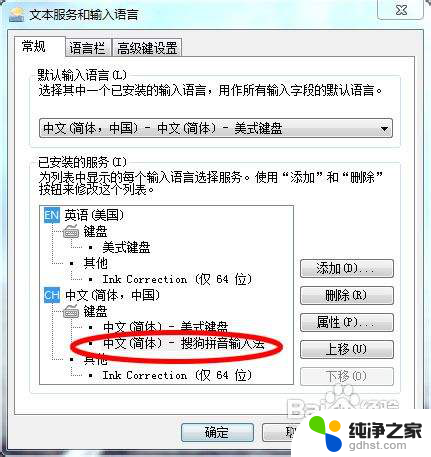
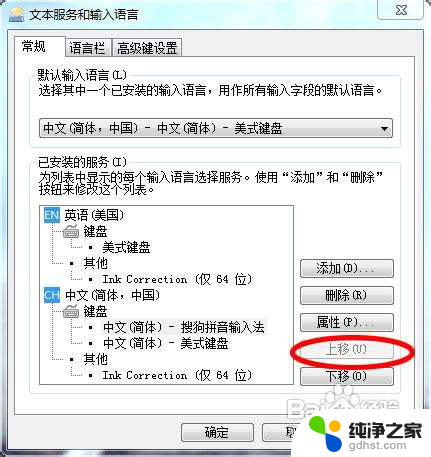
4.第三步,进入高级语言设置。在高级语言设置里同样将你要更改的输入法调整需要的顺序。
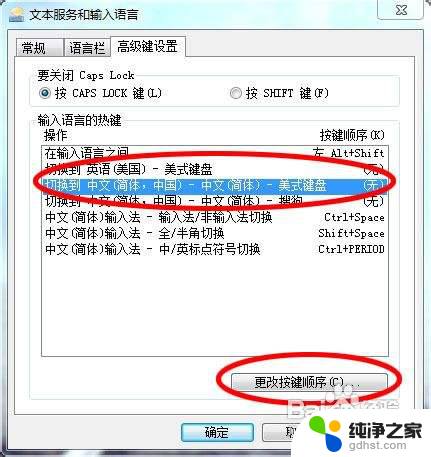
以上就是电脑默认输入法设置的全部内容,如果你遇到了相同的问题,可以参考本文中介绍的步骤来修复,希望对大家有所帮助。